登录
- 微信登录
- 手机号登录
微信扫码关注“汇帮科技”快速登录
Loading...
点击刷新
请在微信【汇帮科技】内点击授权
300秒后二维码将过期
二维码已过期,点击刷新获取新二维码
登录
登录
其他登录方式
来源:汇帮科技 修改日期:2025-11-14 10:00
在数字媒体处理过程中,音频格式转换是一个常见需求。MP4文件通常包含视频和音频流,而MP3作为纯音频格式,体积更小、兼容性更强,适合在多种设备上播放或存储。虽然市面上有不少工具可以实现格式转换,但操作便捷性、输出质量和数据安全性往往是用户关心的重点。接下来,让我们一步步探索这些方法。

《汇帮视频格式转换器》是一款功能丰富的本地软件,支持多种格式转换,操作简单,适合批量处理。它完全在本地运行,不依赖网络,能有效保护您的隐私,避免数据上传风险。
步骤一:下载并安装软件后,打开主界面,点击“音频提取”选项。这个功能专为从视频中提取音频设计,非常直观。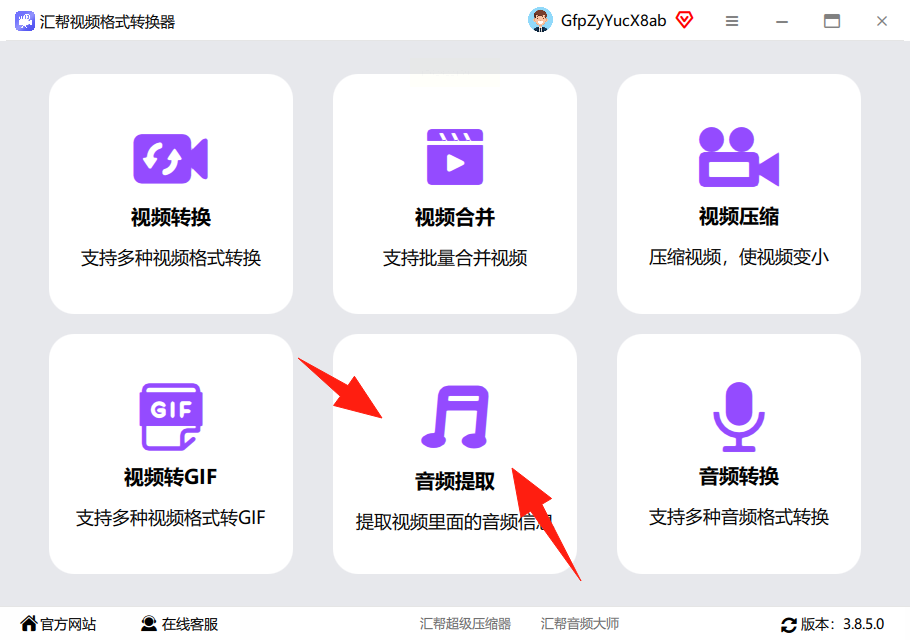
步骤二:点击“添加文件”按钮,选择您要转换的MP4视频。软件支持多种格式,无论文件大小,都能快速导入。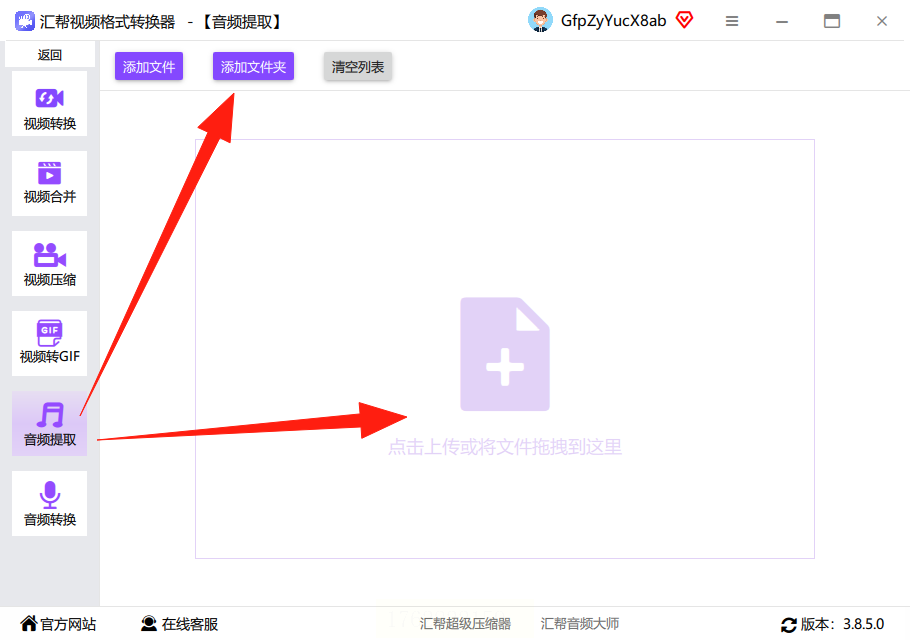
步骤三:文件导入后,界面会显示导出格式和输出目录选项。您可以根据需要调整设置。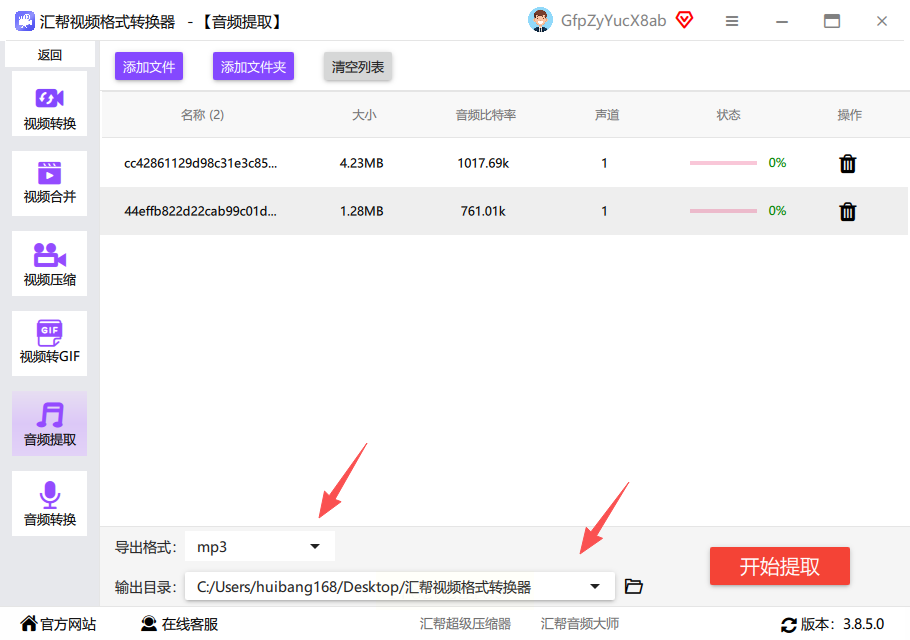
步骤四:在导出格式下拉菜单中,选择MP3格式。软件还支持WAV、AAC等常见音频格式,方便灵活使用。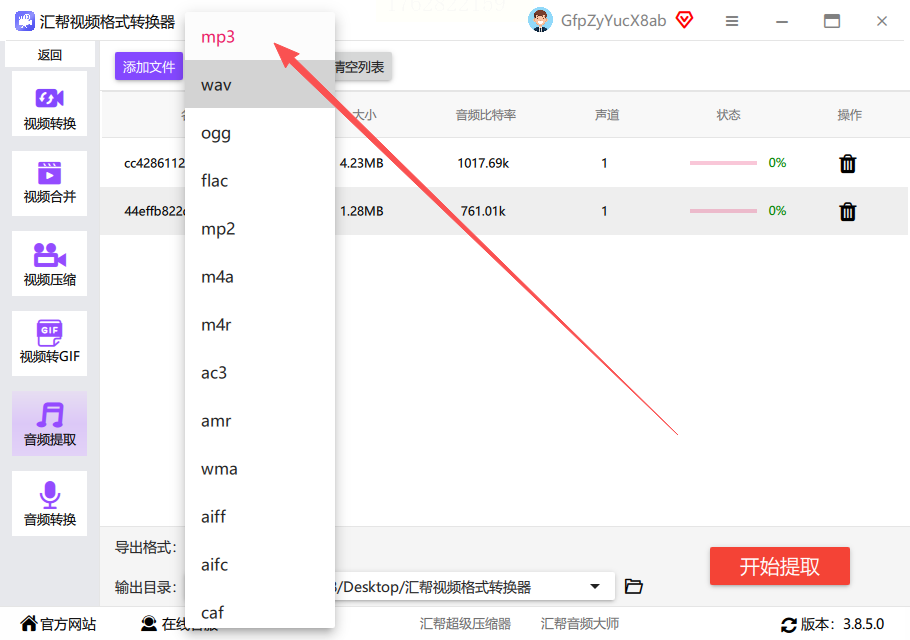
步骤五:确认格式和保存路径后,点击“开始提取”按钮。软件会自动处理文件,过程中不会中断您的操作。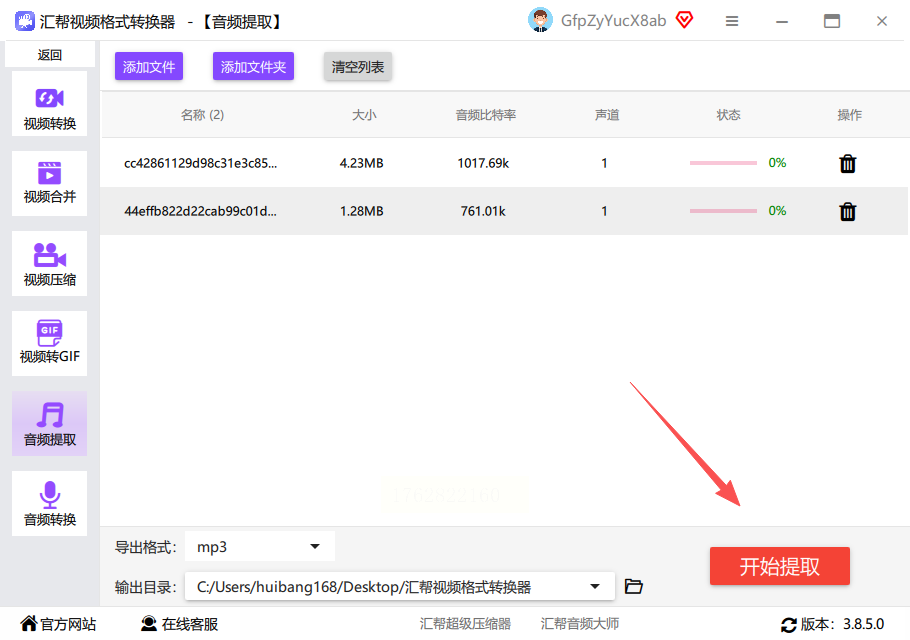
步骤六:转换完成后,新生成的MP3文件会保存在指定目录,原视频文件会自动备份,确保数据安全。整个过程快速高效,无需联网。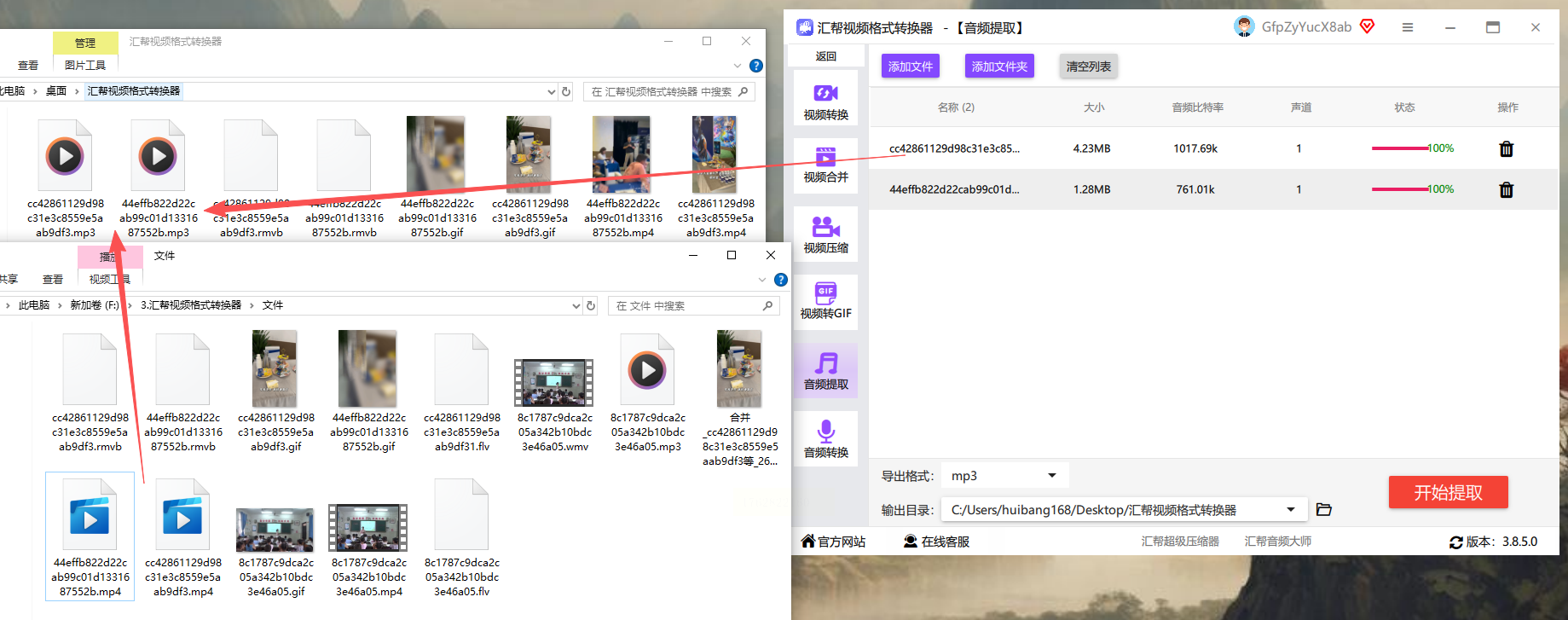
Windows Media Player是Windows系统自带的播放器,虽然功能基础,但能实现简单的格式转换。它适合偶尔处理小文件的用户,无需安装额外软件。
步骤一:打开Windows Media Player,点击“文件”菜单,选择“打开”来导入MP4视频文件。如果菜单栏未显示,可以先在布局设置中启用它。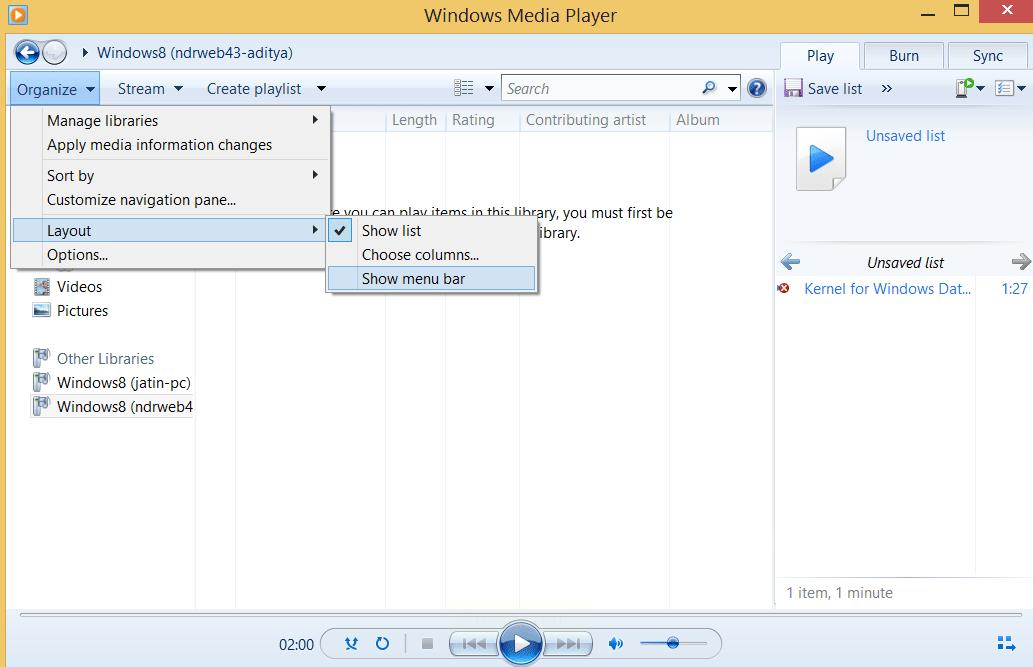
步骤二:导入视频后,再次点击“文件”菜单,找到“另存为”选项。这会弹出一个保存对话框。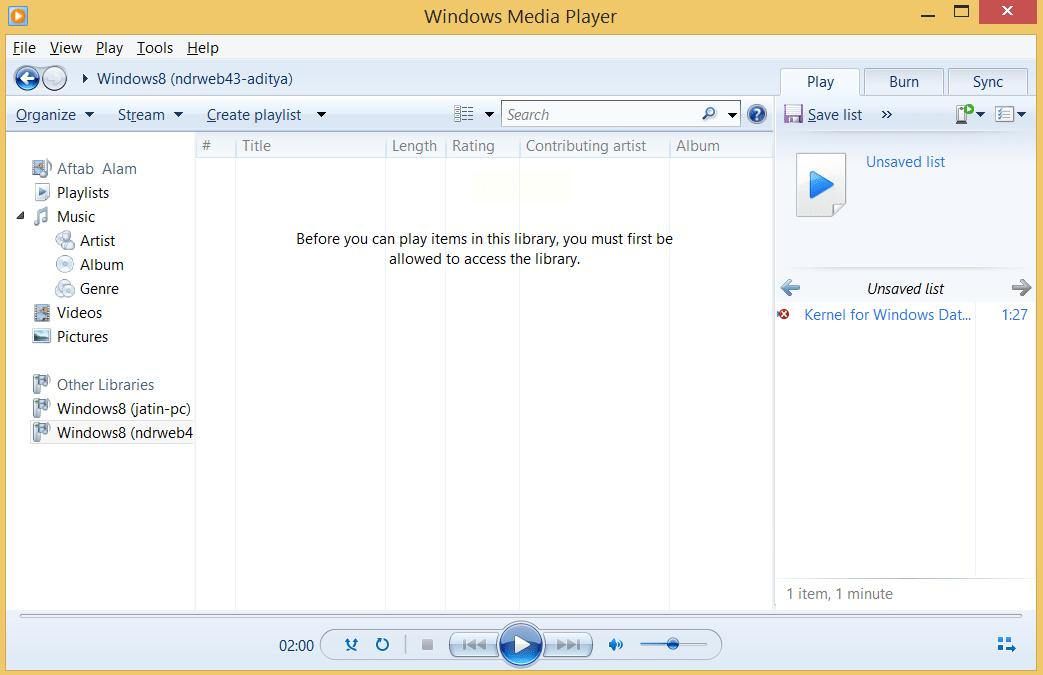
步骤三:在对话框中,选择MP3作为保存格式,设置好文件名和位置,点击“保存”即可。转换后的文件会直接保存到您的电脑。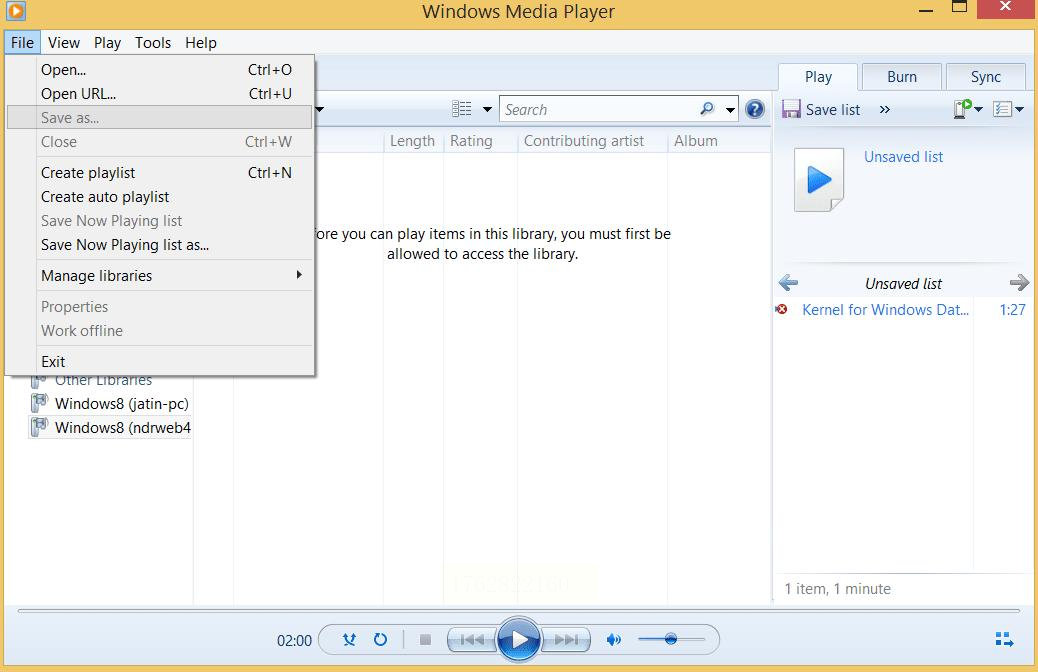
Convertio是一个在线转换工具,支持多种文件格式,适合快速处理单个文件。但需要注意,它依赖网络,部分功能可能需要登录或付费。
步骤一:访问Convertio网站,进入MP4到MP3的转换页面。
步骤二:点击上传按钮,从本地设备、云存储或URL添加MP4文件。
步骤三:选择输出格式为MP3,可选调整音质参数,然后点击“转换”按钮。
步骤四:转换完成后,下载MP3文件到您的设备。在线工具方便快捷,但大文件处理可能较慢。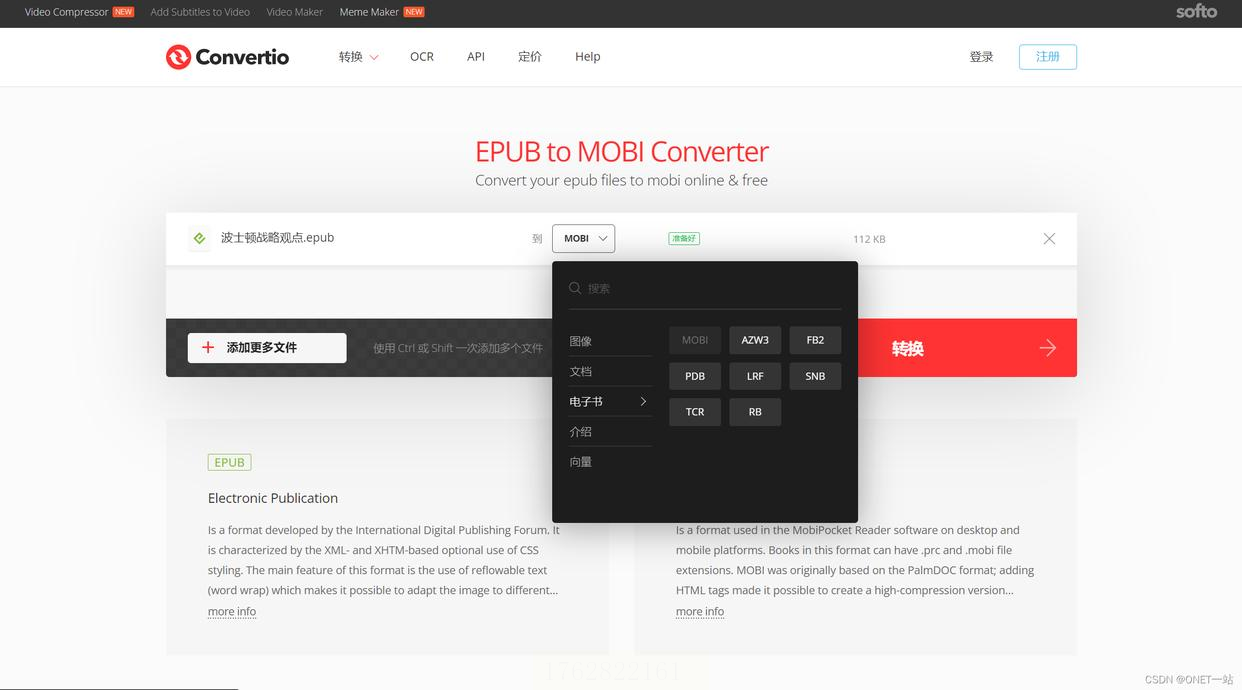
Filme是一款视频编辑软件,内置音频提取功能,适合需要剪辑和转换结合的用户。它操作稍复杂,但功能全面。
步骤一:打开Filme软件,点击“文件”菜单,选择“导入媒体”来添加MP4视频。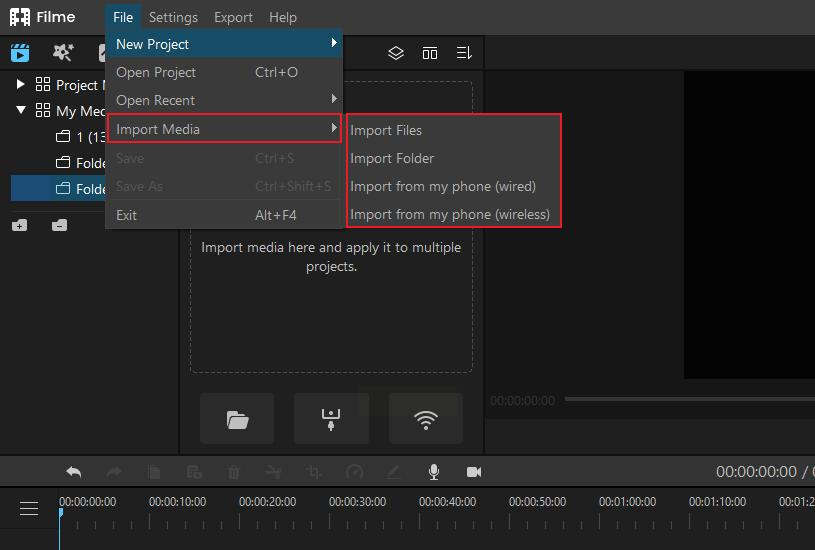
步骤二:将导入的文件拖放到时间线或点击“+”按钮添加到项目。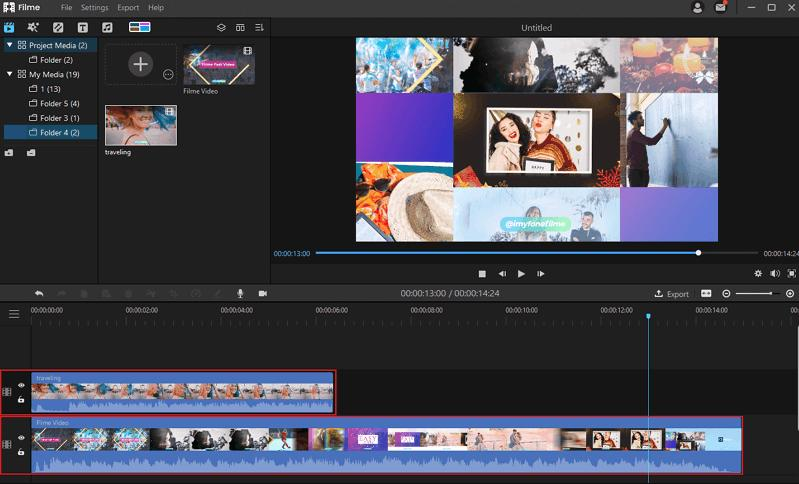
步骤三:在导出设置中,选择MP3格式,指定文件名和保存路径,然后点击“导出”完成转换。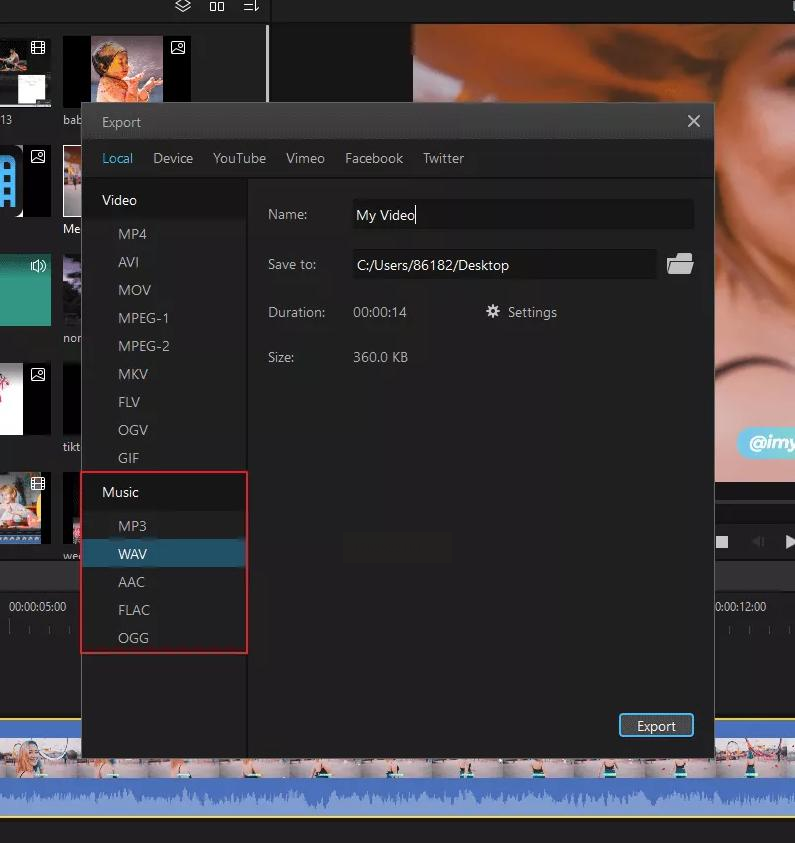
通过以上六种方法,您可以轻松将MP4转换为MP3,满足不同场景的需求。无论选择哪种方式,关键是根据文件大小、设备条件和隐私要求做出决定。我们希望本教程能帮助您高效完成格式转换,同时提醒您,定期更新软件版本可以获取更好的体验。如果您在操作中遇到问题,不妨多尝试几种方法,找到最适合自己的那一个。数字工具在不断进化,掌握这些技巧能让您的媒体处理更得心应手。
如果想要深入了解我们的产品,请到 汇帮科技官网 中了解更多产品信息!
没有找到您需要的答案?
不着急,我们有专业的在线客服为您解答!

请扫描客服二维码